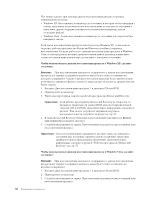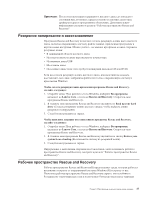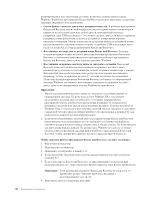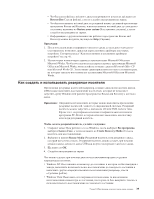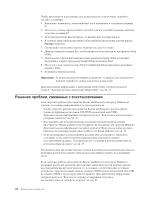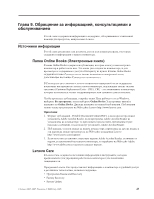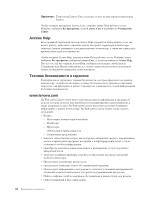Lenovo J205 (Russian) User guide - Page 47
Как, создать, использовать, резервные, носители
 |
View all Lenovo J205 manuals
Add to My Manuals
Save this manual to your list of manuals |
Page 47 highlights
v Rescue files v Rescue and Recovery Restore your system v Rescue and Recovery Help 1 41. 2 Microsoft Office или Microsoft Works Microsoft Office или Microsoft Works Microsoft Office CD или Microsoft Works CD Microsoft Office или Microsoft Works. USB Windows Rescue and Recovery CD или DVD PC-Doctor 1 Windows Lenovo Care Create Recovery Media 2 Rescue Media USB 3 OK. 4 v Windows XP v Windows Vista Глава 8 39
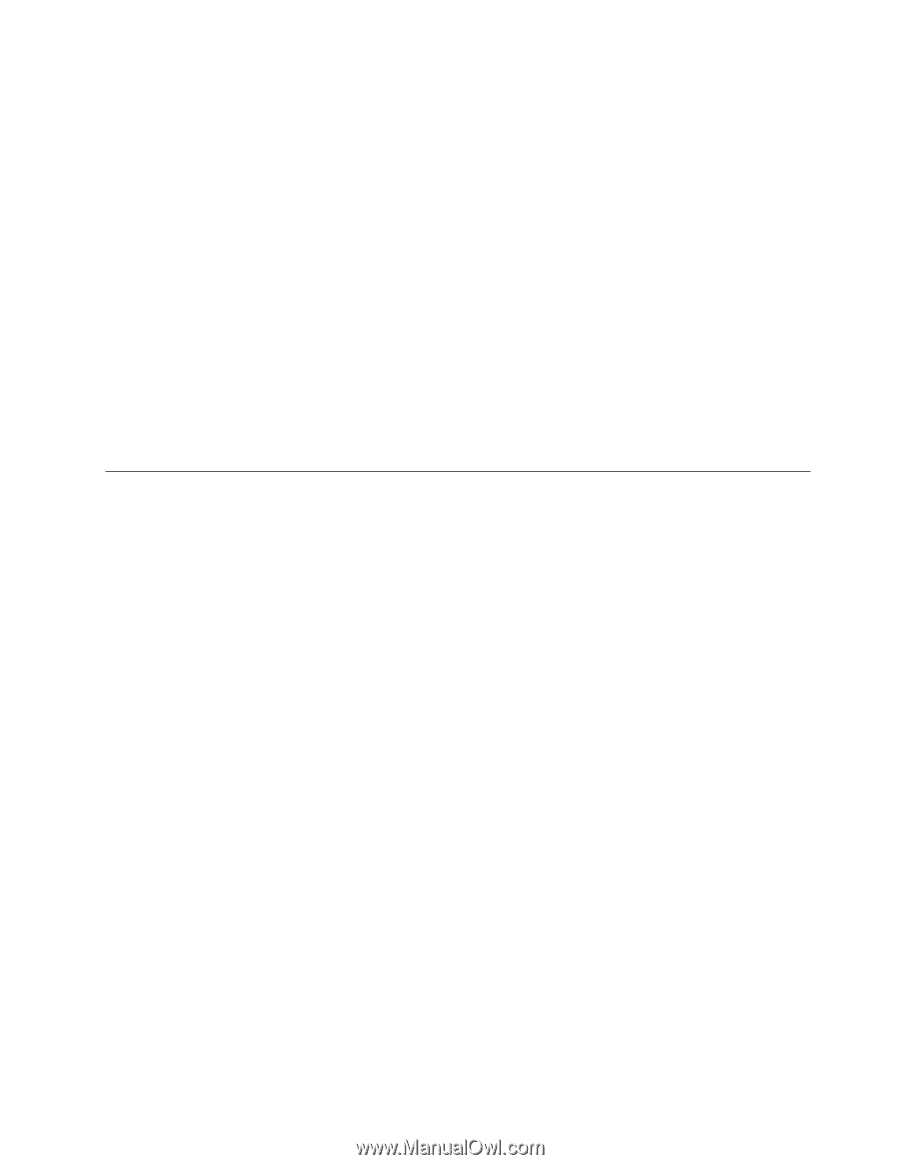
v
Чтобы
спасти
файлы
с
жёсткого
диска
или
резервного
носителя,
щёлкните
по
Rescue
files
(Спасти
файлы),
а
затем
следуйте
инструкциям
на
экране.
v
Чтобы
восстановить
жёсткий
диск
из
резервной
копии,
сделанной
при
помощи
программы
Rescue
and
Recovery,
или
восстановить
жесткий
диск
до
заводского
состояния,
щелкните
по
Restore
your
system
(Восстановить
систему),
а
затем
следуйте
инструкциям
на
экране.
v
Информацию
о
других
возможностях
рабочего
пространства
Rescue
and
Recovery
можно
получить,
щелкнув
по
Help
(Справка).
Примечания:
1.
После
восстановления
содержимого
жесткого
диска
до
исходного
заводского
состояния
вам,
возможно,
придется
переустановить
драйверы
некоторых
устройств.
Смотрите
раздел
“Как
восстановить
и
установить
драйверы
устройств”
на
стр.
41.
2.
На
некоторых
компьютерах
заранее
установлен
пакет
Microsoft
Office
или
Microsoft
Works.
Чтобы
восстановить
или
переустановить
приложения
Microsoft
Office
или
Microsoft
Works,
воспользуйтесь
компакт-диском
Microsoft
Office
CD
или
Microsoft
Works
CD
.
Эти
компакт-диски
прилагаются
только
к
компьютерам,
на
которых
заводом-изготовителем
установлены
Microsoft
Office
или
Microsoft
Works.
Как
создать
и
использовать
резервные
носители
При
помощи
резервных
носителей
(например,
компакт-дисков
или
жестких
дисков
USB)
можно
выполнить
восстановление
после
сбоев,
которые
не
позволяют
запустить
среду
Windows
или
рабочее
пространство
Rescue
and
Recovery
с
жесткого
диска.
Примечание:
Операции
восстановления,
которые
можно
выполнить
при
помощи
резервных
носителей,
зависят
от
операционной
системы.
Резервный
носитель
можно
запустить
с
дисковода
CD
или
DVD
любого
типа.
Кроме
того,
на
резервных
носителях
содержится
диагностическая
программа
PC-Doctor,
которая
позволяет
выполнить
диагностику,
используя
резервный
носитель.
Чтобы
создать
резервный
носитель,
сделайте
следующее:
1.
Откройте
меню
Пуск
рабочего
стола
Windows,
затем
выберите
Все
программы
,
выберите
Lenovo
Care
,
а
затем
щелкните
по
Create
Recovery
Media
(Создать
носитель
для
восстановления).
2.
Выберите
в
панели
Rescue
Media
(Резервный
носитель)
тип
резервного
диска,
который
вы
хотите
создать.
Резервный
носитель
можно
создать
при
помощи
компакт-диска,
жесткого
диска
USB
или
второго
внутреннего
жесткого
диска.
3.
Щелкните
по
OK
.
4.
Следуйте
инструкциям
на
экране.
Что
можно
сделать
при
помощи
дисков
восстановления
продукта
в
разных
операционных
системах:
v
Windows
XP:
Восстановить
компьютер
до
состояния,
в
котором
он
был
выпущен
с
завода,
выполнить
пользовательское
восстановление
до
заводского
состояния
и
выполнить
другие
операции
спасения
и
восстановления
(например,
спасти
отдельные
файлы).
v
Windows
Vista:
Выполнить
все
операции
восстановления,
за
исключением
восстановления
компьютера
до
состояния,
в
котором
он
был
выпущен
с
завода,
и
пользовательского
восстановления
до
заводского
состояния.
Глава
8.
Программы
для
восстановления
данных
39